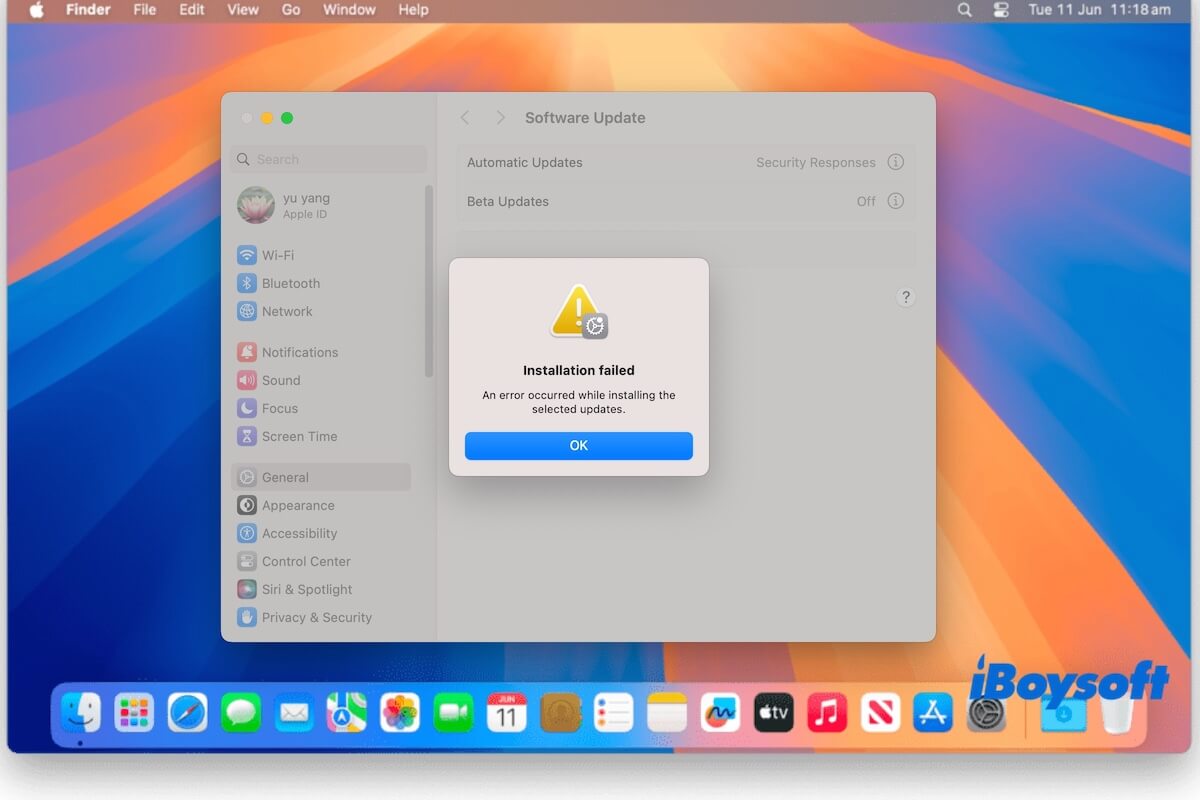6 Nisan 2025 tarihinde, Apple macOS Sequoia'yı—macOS 15.4'ü—çıkardı. Muhtemelen siz de 15.3 veya daha önceki sürümünden güncelleme yapmaya hazırdınız, ancak MacBook Pro veya MacBook Air cihazınıza macOS Sequoia güncellemesi 15.4'ü yükleyemiyor olabilirsiniz, veya dış bir sürücüye macOS güncellemesi yükleyemiyorsunuz..
İçine düşebileceğiniz yaygın durumlar şunlar olabilir:
- Güncelleme sırasında "Seçili diskin macOS sürümü yeniden yüklenmelidir" hatasını görebilirsiniz.
- Sequoia 15.4 kurulumu sırasında Kernel panik meydana gelebilir.
- Güncelleme donar ve "tahmini yaklaşık 30 dakika" gibi bir süre boyunca kalır, hatta Ethernet kablosu ve WiFi kullanılsa bile.
- "Güncelleştirmeler Yüklenmedi. Bazı güncellemeler yüklenemedi" mesajını alabilirsiniz.
- "Seçilen güncellemeler yüklenirken bir hata oluştu. Kurulum başarısız oldu." hatasıyla karşılaşabilirsiniz.

- Birçok uygulama hatalarla çökmeye başlar.
- Güncellemeden sonra Dock ve Finder sorunları ile karşılaşılır.
- Sequoia 15.4 dosyaların açılmasını reddeder.
Çoğunuzun internet bağlantısını kontrol ettiğini ve Mac cihazını yeniden başlattığını ancak sonuç alamadığınızı düşünüyoruz. Yaptığımız anket sonucunda, 15.4 yüklendikten sonra bir sorun olmadığını bulduk.
M1, M2, M3 ve M4 tabanlı Mac'lerde kurulum sürecinde sorun yaşanıyor. Apple'ın sunucusu macOS 15.4 yükleme için gerekli şifre çözme anahtarını Apple Silicon Mac cihazlara sunmuyor, bu da kurulum hatasına neden oluyor.
Sorunu çözmek ve güncellemeyi başarılı bir şekilde tamamlamak için "M4, M3, M2 veya M1 MacBook Pro macOS 15.4 Sequoia'ya güncellenemiyor" sorununu çözmek için Terminal ile macOS 15.4'e yükseltmeyi deneyin, Mac'inizi en son macOS 15.5'e güncelleyin veya bu yazıdaki diğer ipuçlarımızı deneyin.
macOS Sequoia 15.5 Sorunları ve Problemlerine Göz Atın
"Mac macOS Tahoe'ya güncellenemiyor" sorununu çözün
Not: Belki Mac'iniz başlamıyor, bir kernel çökmeleri yaşıyor veya macOS 15.4 Sequoia'ya güncellenmeye çalıştığınızda sonsuza dek bir başlangıç döngüsünde takılıyor. Bu durumda, kalıcı veri kaybını önlemek için önce dosyalarınızı kurtarmanız daha iyi olacaktır.
Önyüklenebilir bir sorunu olan Mac'ten dosyaları kurtarmak için tek seçeneğiniz bir veri kurtarma aracı kullanmaktır. iBoysoft Mac Kurtarma Modu, sadece birkaç tıklamayla başlangıç yapmayan Mac'ten veri kurtarmaya yardımcı olan özel bir moddur. Şimdi dosyalarınızı geri almak için kullanın.
Terminal ile macOS 15.4'e güncelleme deneyin
Software Update'den indirilen macOS 15.4 yükleyicisinin bazı hatalar içerdiğini öğrendik. Bu, M1 MacBook Pro'nun Sequoia 15.4'e yükseltme işleminin başarısız olmasının ana nedenidir.
Bunu düzeltmek için, Terminal'de bir komut çalıştırarak macOS 15.4 güncellemesini doğrudan Apple sunucusundan alabilir ve yükleyebilirsiniz.
- Terminal'i Launchpad > Diğer'den açın.
- Aşağıdaki komutu Terminal penceresine girin. softwareupdate --fetch-full-installer --full-installer-version 15.4
- Terminal'in 15.4 yükleyicisini aramasını ve yüklemesini bekleyin.
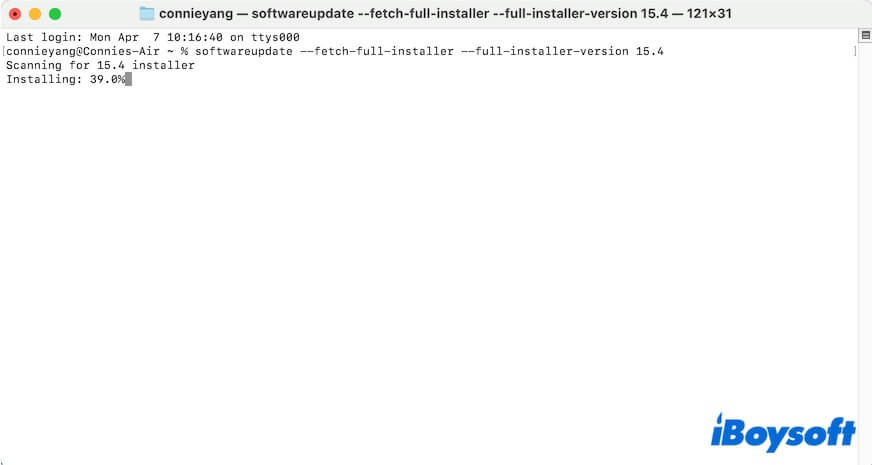
Eğer Terminal macOS 15.4'ü yüklemeyi başaramaz ve aşağıdakilerden birine benzer bir hata ile size geri dönerse, bir sonraki çözümü deneyin.
- Hata ile yükleme başarısız oldu: İç hataya neden olan bir hata oluştu.
- Hata ile yükleme başarısız oldu: "InstallAssistant.pkg" paketinden betikler çalıştırılırken bir hata oluştu.
Bu mümkün çözümü, M1 MacBook Pro'nun Sequoia 15.4'e yükseltemeyen diğer insanlarla paylaşın.
App Store'dan macOS 15.4'ü indirip ardından manuel olarak güncelleyin
Bu, macOS Sequoia 15.4 güncelleme sorununu çözmek için başka bir hile ve bunun MacBook Pro'da macOS Sequoia güncellemesini 15.4'ü yükleyemeyen pek çok kullanıcı için başarılı olduğu doğrulandı.
- App Store'a gidin ve macOS Sequoia'yı arayın.
- İndirmeye başlamak için Get'e tıklayın > macOS Sequoia'yı indirmek için Download'a tıklayın.

- İndirilen 15.4 yükleyicisinin tamamlanmasını bekleyin.
- İndirme işlemi bittiğinde macOS 15.4 Sequoia'yı yüklemeyi devam ettirme isteğini iptal edin.
- Menü çubuğunda Install macOS Sequoia'ya tıklayın > Install macOS'ı kapatın.
- Finder'da Uygulamalar klasörüne gidin ve macOS 15.4 yükleyicisini bulun (Install macOS Sequoia olarak adlandırılmıştır).
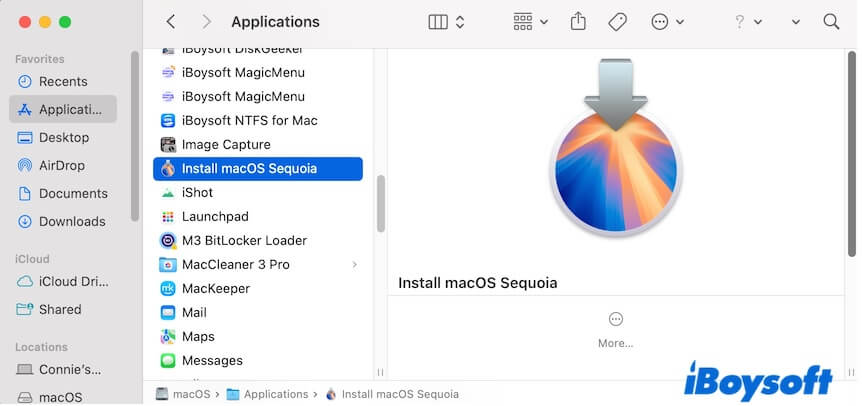
- Yükleyiciye çift tıklayın ve macOS 15.4'ü yüklemeyi tamamlamak için ekrandaki kılavuzu takip edin.
Güvenli Mod'u Dene
macOS 15.4 yükleme hatası, üçüncü taraf yazılım karışmasından kaynaklanabilir. Mac'inizdeki diğer yazılımların yüklemeye müdahale etmesini engellemek için Sadece temel sistem uzantılarıyla Mac'inizi başlatan yerleşik bir mod olan Güvenli Mod'a girebilir ve ardından Mac'inizi Güvenli Mod'da macOS 15.4'e güncelleyebilirsiniz.
Bir M1 Mac'i Güvenli Mod'a nasıl başlatacağınız aşağıdaki gibidir:
- Mac'inizi kapatın.
- Başlangıç seçenekleri göründüğünde güç düğmesine (Touch ID) basın.
- Başlangıç birimini seçin, Shift tuşunu basılı tutun ve Güvenli Mod'da Devam et'e tıklayın.
- Giriş parolanızı girin. Menü çubuğunda Güvenli Önyükleme'yi göreceksiniz.
Güvenli Mod'a girdikten sonra macOS 15.4'e başarıyla güncellenip güncellenemediğini kontrol edin.
macOS Kurtarma Modu'na Girin
macOS Kurtarma Modu, sorunlarla karşılaştığınızda işletim sisteminizi sorun gidermeye, onarmaya veya yeniden yüklemeye yardımcı özel bir moddur.
Software Update veya App Store'dan macOS 15.4 yükleme başarısız olduğunda, macOS Kurtarma Modu'ndan da yeniden yüklemeyi deneyebilirsiniz.
- Mac'inizi kapatın.
- Başlangıç seçeneklerinin göründüğünü görene kadar güç düğmesine basın.
- Seçenekler'i seçin ve Devam'ı tıklayın.
- Hedef başlangıç birimini seçin sorulursa > Sonraki.
- Yönetici parolasını girin > Devam et. Şimdi macOS Kurtarma Modu'ndasınız.
- macOS Sequoia'yı Yeniden Yükley'i seçin ve yüklemenin tamamlanması için talimatları izleyin.
Mac'inizin yeterli boş alanı olduğundan emin olun
Bu kontrolü yaptınız ve Mac'inizin yeterli boş alanı olduğundan emin olduysanız, bu çözümü atlayın. Mac'inizdeki disk alanını kontrol etmediyseniz, Hakkında Bu Mac > Daha Fazla Bilgi'ye gidin ve Depolama bölümünü bulmak için aşağı kaydırın.

Yetersiz boş alan, bir macOS güncelleme hatası için en yaygın nedenlerden biridir. Mac'inizdeki gereksiz dosyaları silerek Mac'inizi temizleyebilirsiniz. Mac'teki gereksiz dosyaları el ile temizlemek zaman alıcıdır ve yanlışlıkla gerekli dosyaları silebilir.
Bu nedenle, profesyonel bir temizlik aracı kullanmanızı öneririz. iBoysoft DiskGeeker Mac üzerinde uygulama önbellek dosyaları, kullanıcı önbelleği, kullanıcı günlükleri, gereksiz indirmeler ve daha fazlası gibi farklı türdeki gereksiz dosyaları tarayabilen çok işlevli bir yardımcı programdır. Bu sayede, Mac'inizi basit tıklamalarla derinlemesine temizleyebilirsiniz.
- iBoysoft DiskGeeker'ı indirin, yükleyin ve açın.
- Macintosh HD - Data (veya macOS - Data) birimini seçin ve Gereksizleri Temizle'ye tıklayın.

- Gereksiz dosyaları aramasını bekleyin.
- İstenmeyen dosyaları seçin ve Temizle'ye tıklayarak bunları doğrudan Mac'inizden silin ve alanı boşaltın.

Şimdi, tekrar macOS 15.4'e güncellemeyi deneyin.
Daha fazla alan açmanın sorunu çözdüğünü düşünüyorsanız, daha fazla insanla paylaşın.
Sonraki küçük güncellemeyi bekleyin
Apple silikon işlemciler için macOS 15.4 güncelleme sürecinde düzeltmesi gereken bazı hatalar olduğunu araştırdık, Apple'ın bir şeyler düzelteceğinden eminiz. Şimdi, macOS 15.4.1 yeni yayımlandı. Mac'inizi bu en son küçük güncellemeye yükseltin. Sorun devam ederse, Apple ekibine bildirin ve sonraki küçük güncellemeyi bekleyin.
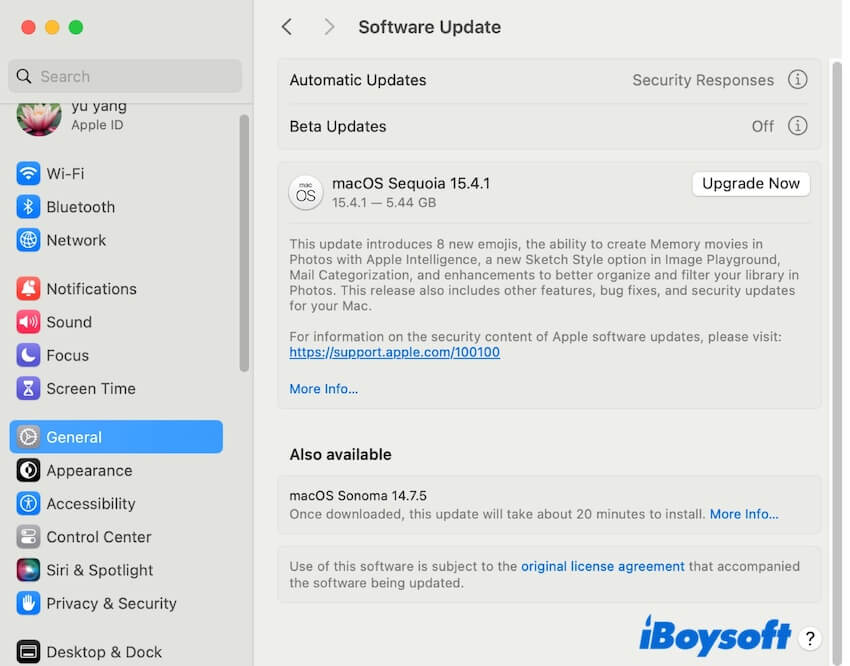
Bu yazı "M1 MacBook Pro macOS 15.4'e güncellenemedi" sorununu çözüyorsa, paylaşın.